文章詳情頁
win7系統中提示無法訪問application data詳細解決步驟
瀏覽:103日期:2022-12-23 15:58:41
一些用戶在使用win7系統的時候,遇見提示無法訪問application data的情況,該怎么處理呢?下文就為你們分享了win7系統中提示無法訪問application data的詳細解決步驟。

1、Application Data文件夾是系統保護文件,所以默認的是不顯示的,我們打開上方【工具】選項,選擇【文件夾選項】;如圖所示:
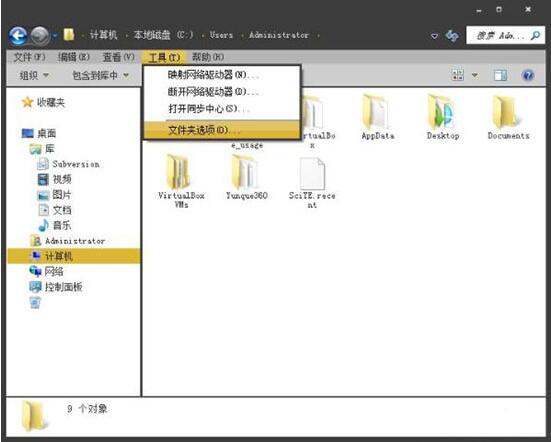
2、進入文件夾選項,點擊上方【查看】選項;如圖所示:
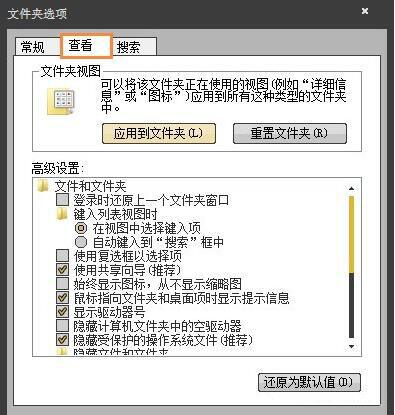
3、在設置中將【隱藏受保護的操作系統文件】取消勾選,【顯示隱藏的文件,文件夾和驅動器】勾選;如圖所示:
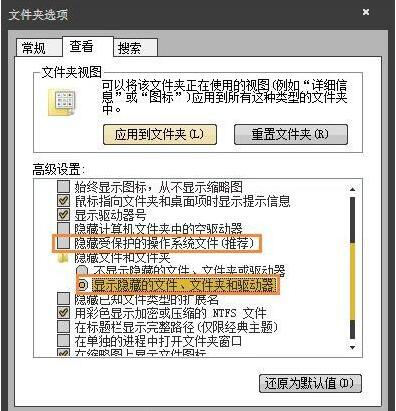
4、此時在文件夾中可以看到Application Data右鍵點擊選擇【屬性】選項;如圖所示:
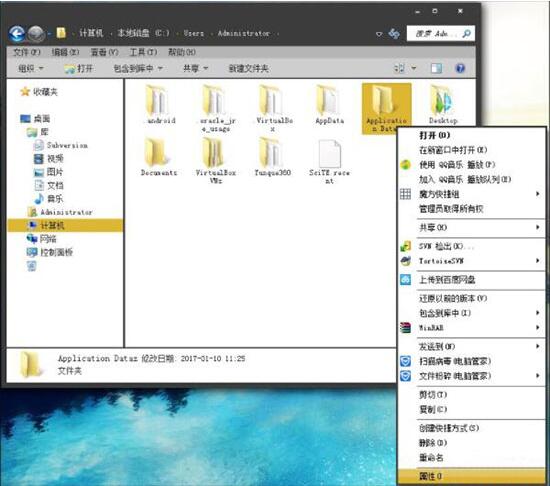
5、進入屬性對話框,點擊上方【安全】選項;如圖所示:
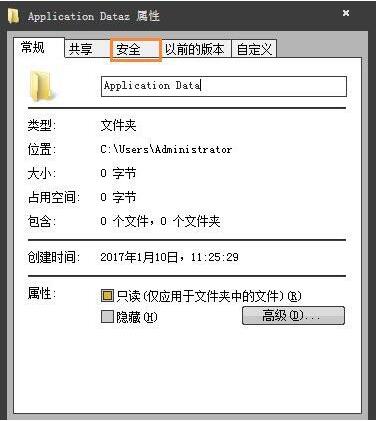
6、進入安全選項界面,選擇【everyone】賬號,然后點擊下方【編輯】選項;如圖所示:
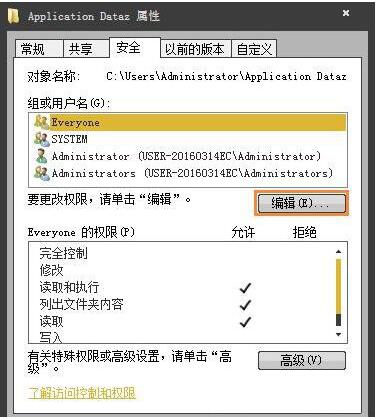
7、進入賬號權限編輯選項,選擇Everyone在下方的權限中,勾選【允許】,然后點擊【應用】,【確定】此時文件夾已經可以打開。如圖所示:
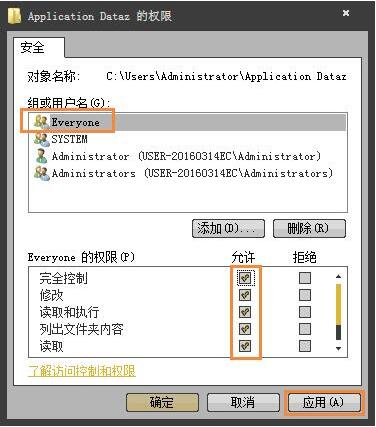
根據上文為你們分享的win7系統中提示無法訪問application data的詳細解決步驟,你們是不是都明白啦!
相關文章:
1. Debian圖標怎么橫向排列? Debian11 Xfce橫排桌面圖標的技巧2. 統信UOS系統怎么禁止窗口特效? 統信關閉窗口特效的技巧3. Win10 1909怎么切換平板模式?Win10專業版平板模式快速切換方法分享4. Win11如何切換輸入法?Win11切換輸入法的方法5. Windows sockets啟動失敗怎么辦?Win10 1909 sockets啟動失敗解決方法6. Win10設置鎖屏后立即關閉屏幕的操作方法7. 如何在電腦PC上啟動Windows11和Linux雙系統8. Win7系統realtek高清晰音頻管理器圖標找不到了怎么恢復?9. Win7系統RPC服務器不可用怎么解決?10. Win7如何刪除殘留的注冊表?Win7刪除殘留的注冊表方法
排行榜

 網公網安備
網公網安備